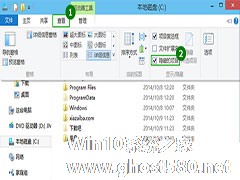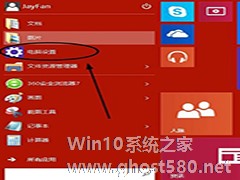-
Windows10系统如何扩容C盘
- 时间:2024-11-15 14:17:25
大家好,今天Win10系统之家小编给大家分享「Windows10系统如何扩容C盘」的知识,如果能碰巧解决你现在面临的问题,记得收藏本站或分享给你的好友们哟~,现在开始吧!
C盘是指电脑硬盘分区,用于储存或安装系统使用。很多人安装Win10单双系统,都默认保存在C盘。这样通常都只有20GB的C盘不用说都知道空间越来越小。如何给C盘扩容呢?
系统之家推荐大家使用Acronis Disk Director 11 Home来为Win10系统盘扩容。

而扩容的方法也很简单,只不过Acronis Disk Director 11 Home界面是英文,下面大家记住几个关键的操作步骤即可。
运行Acronis Disk Director 11 Home,鼠标右键点击C盘(Win10系统盘),在弹出的菜单中选择“Resize volume(调整分区大小)”选项,然后在弹出的窗口中勾选“Append all unallocated disk space to the volume(追加所有未分配的磁盘空间量)”,再勾选“Take free space frome other volumes(从其他分区获取自由空间)”,然后再设置需要扩充的空间大小,也就是从其他分区获取的空间大小,最后点击“volume size”就可以完成Win10系统盘盘扩容了。
Acronis Disk Director 11 Home,一个功能强大且易于使用的工具,用于在本地或远程计算机上管理磁盘和卷,通过一整套操作组织硬盘和卷配置,以获得最佳性能,同时保持数据安全。
以上就是关于「Windows10系统如何扩容C盘」的全部内容,本文讲解到这里啦,希望对大家有所帮助。如果你还想了解更多这方面的信息,记得收藏关注本站~
『*文章★来自Win10系统之家www.ghost580.net,转载请联系本站网管!』
相关文章
-

Windows10这次带来一些不一样的体验,原本双击任务栏文件管理器图标时,打开的是库文件夹。但Windows10改变了这一做法,在Win10中变成打开全新的Home主页文件夹。如果我们不喜欢的话,要怎么在Home文件夹中添加库?
操作方法
1.首先,通过“Windows徽标键+R”或者直接搜索“注册表编辑器”的方式打开注册表编辑器;
2.在注册表... -
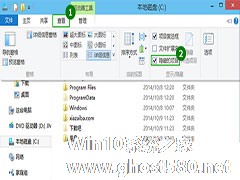
Windows系统下难免会有些隐藏文件不被用户直接查看,但若想看这些隐藏文件怎么办呢?Windows10系统下查看隐藏文件的方法比WindowsXP或Windows7要来得方便简单,不信来看一下。
Win10查看隐藏文件的方法:
打开隐藏文件所在文件夹,然后点击“查看”选项...
-

IE11出来后有人发现无法使用邮箱和QQ空间,后来把IE11设置为兼容模式才行。win10上能用QQ吗?许多人心里没底,如果不能使用QQ,那就是安装了win10也没用。其实QQ能在win10上运行,但是是有条件的。
早两天,大家安装Win8.1和Win10双系统,当然也在网上下载了一QQ软件,当时安装到8%进度后,就一直卡住无法安装。今天特意在腾讯QQ官网下载了QQ6.4... -
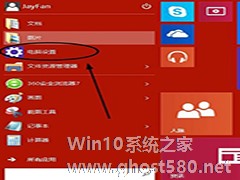
Windows10与Win7、Win8不同,使用起来肯定会更加方便,那么使用的电源也会有所差别,本文带来电源设置的教程。在大喊节约能源口号的今天,希望能帮助大家。
1、在win10系统桌面,点击“开始”菜单,点击“电脑设置”。如下图。
2、在“电脑设置”中点击“电脑和设备”。如下图。
3、在“电脑和设备”